
时间:2023-03-02 编辑:笑话
各位使用yy语音的用户们,知道在其中是怎么创建群组的吗?本章节为你们带来的教程就是。

首先我们打开YY语音软件,登陆你的YY语音账号,或者注册新的账号进行登陆。
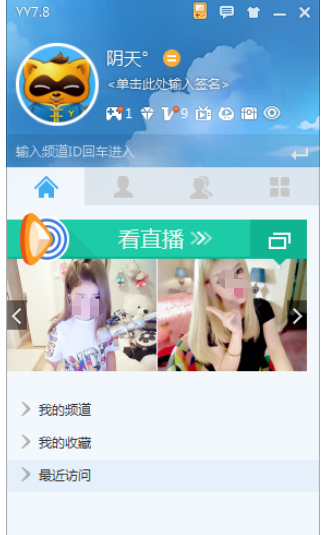
这时我们登陆之后点击群组的选项,会看到查找加入和自己创建群组,点击自己创建群组的选项。
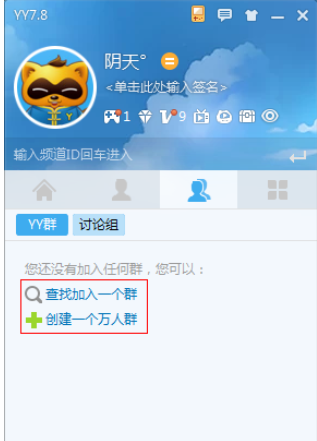
接着我们在弹出来的页面填写创建的群组信息,然后提交。会弹出群“XXX”创建成功的窗口,这个时候群组已经创建好了。
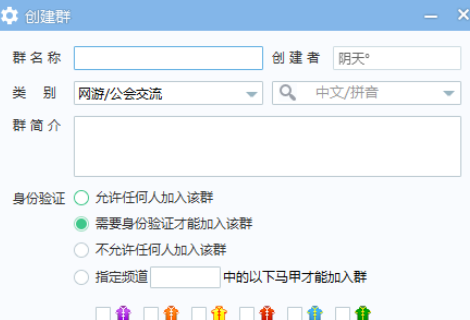
这时我们需要点进群组以后我们会发现只有自己孤身一人,这个时候马上把飞机票发送给你的小伙伴让他们赶快加入进来吧。
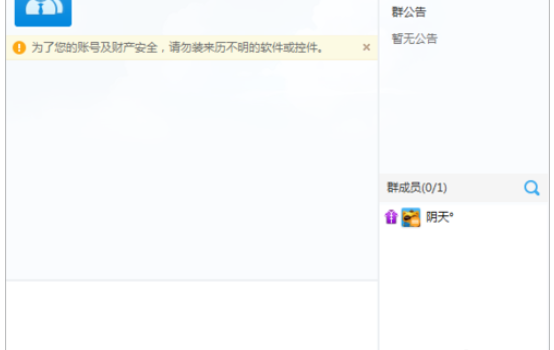
然后我们还可以点击左上角的头像进行编辑群组公告,群名片等等。
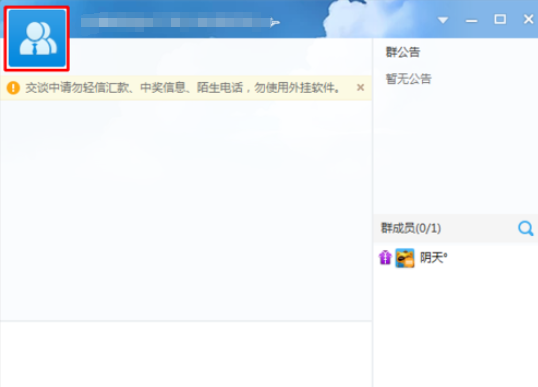
yy语音相关攻略推荐:
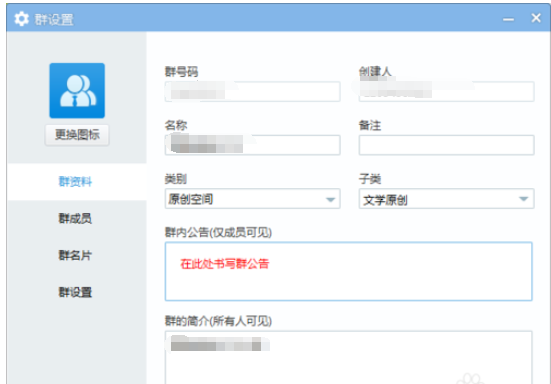
根据上文为你们描述的,你们是不是都学会了啊!